依使用者限制可用的掃描功能
只有經過使用者名稱和密碼認證的使用者才能使用本驅動程式執行掃描。
此功能稱為使用者認證功能。
本節說明掃描的程序,以及儲存使用者認證功能所需認證資訊使用的程序。
儲存使用者認證功能所需的認證資訊
您可以按照下列程序預先儲存認證資訊,這樣就不需要在每次掃描時都設定認證資訊。
必要條件
在裝置端設定使用者認證功能
如需詳細資訊,請參閱裝置的手冊。
程序
1.
在 Color Network ScanGear 2 Tool 中,選取要做為掃描器的裝置。
2.
在 [掃描器資訊] > [使用者管理] 中,選取 [使用者認證]。
端視所選的掃描器而定,在 [使用者管理] 中可能只會顯示 [使用者認證]。
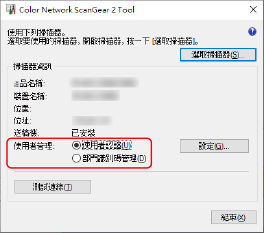
3.
按一下 [使用者管理] > [設定]。
4.
在 [使用者認證設定] 對話方塊中,輸入 [使用者名稱] 和 [密碼] → 按一下 [確定]。
若要輸入密碼,請選取 [儲存密碼] 並輸入密碼。
若要在掃描時確認使用者名稱和密碼,請選取 [掃描時確認部門識別碼/PIN]。
5.
對於 Color Network ScanGear 2 Tool,按一下 [結束]。
使用使用者認證功能進行掃描
必要條件
在Color Network ScanGear 2 Tool中選取掃描器
確認掃描器處於連線狀態
程序
1.
視需要儲存認證資訊。
依照以下程序指定設定。
2.
執行掃描。
3.
如果顯示 [確認使用者名稱/密碼] 對話方塊,請輸入 [使用者名稱] 和 [密碼] → 按一下 [確定]。
掃描開始。
 註釋
註釋根據所用應用程式和作業系統的組合而定,[確認使用者名稱/密碼] 對話方塊可能不會顯示。
在這種情況下,請預先在 Color Network ScanGear 2 Tool 的 [使用者認證設定] 對話方塊中儲存認證資訊,以便使用使用者管理功能。